При запуске теста «Ограждение на станции» в режиме тренировки предлагается выбрать задание нажатием кнопки той схемы путевого развития, на которой Вы хотите тренироваться.

При запуске теста «Ограждение на станции» в режиме тренировки предлагается выбрать задание нажатием кнопки той схемы путевого развития, на которой Вы хотите тренироваться.
В режиме тестирования задание выдается автоматически. Задание может быть выдано полное, с указанием производящейся работы, или сокращенное, с указанием только типа ограждения. Вид задания устанавливается в разделе «Администратор (Сервисные функции)» (см. раздел «Настройка Программы»).
После выбора задания на экран выводится схема района станции, текст задания, и предлагаются сигналы, сигнальные знаки и другие средства для ограждения. Работник должен выбрать нужные средства, расставить их на необходимом расстоянии и при необходимости указать скорость движения поездов и руководителя работ.
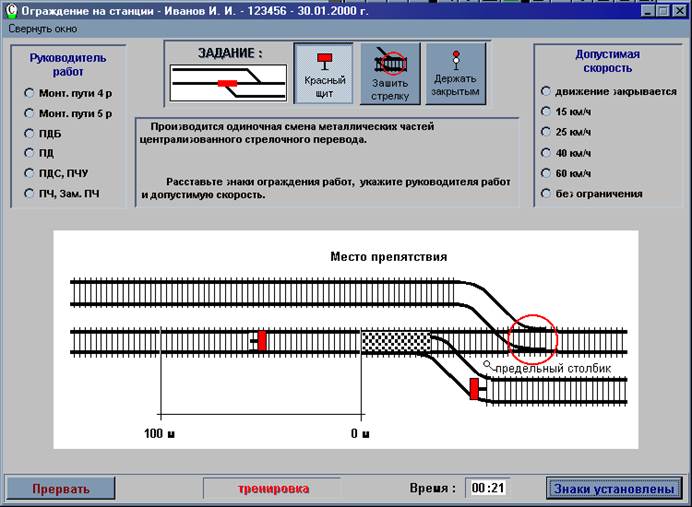
Выбор сигнала, сигнального знака или других средств ограждения производится нажатием кнопки в окне с нужным изображением. Для установки сигнала или другого сигнального средства надо щелкнуть указателем «мыши» в нужном месте на схеме.
При необходимости указания расстояния на экран выводится окно с различными вариантами расстояний. Нужно найти правильную величину отметить ее щелчком указателя «мыши» в нужном переключателе. При неправильном указании расстояния Вам будет предложено еще две попытки. Если правильное расстояние не будет Вами указано, Программа укажет правильное расстояние и установит знак. Скорость движения и руководитель работ указываются отметкой указателем «мыши» нужного переключателя. При упрощенном задании скорость движения и руководитель работ не указываются.
После установки всех знаков и указания ограничения скорости и руководителя работ надо нажать кнопку «Знаки установлены».
В ходе испытания на экран выводится схема пути, изображение дефекта, текст задания с указанием дефекта, и предлагаются средства для нанесения маркировки, Работник должен нанести маркировку и заполнить рельсовую книгу. При её заполнении указать код дефекта, степень дефекта и скорость движения поездов.
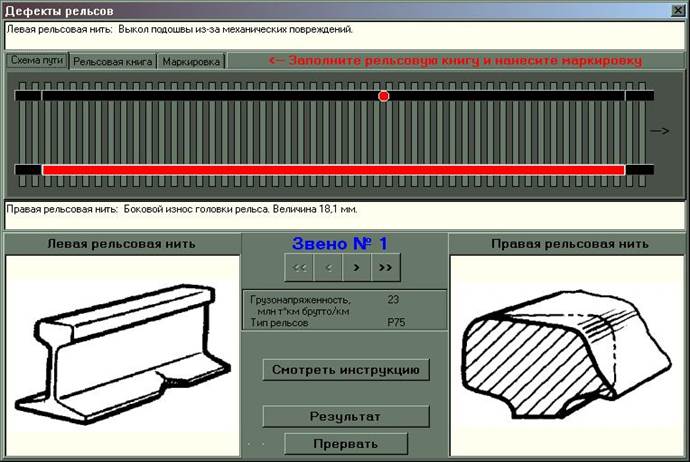
Запомнив расположение дефектов (в стыке, вне стыка, по всей длине, в любом месте, в зоне контактной стыковой сварки), нужно выбрать закладку «Рельсовая книга»:
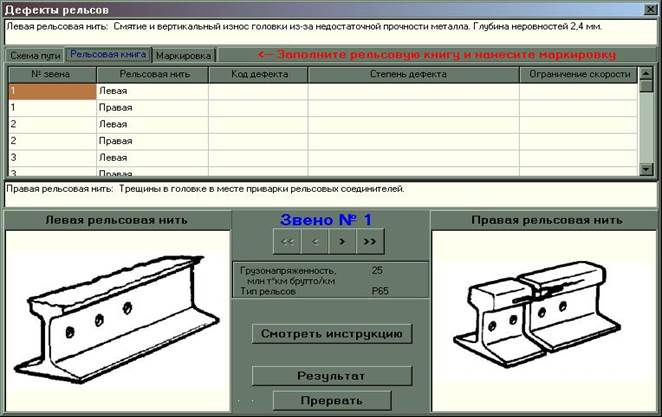
Щелкнув левой кнопкой мыши по ячейке, можно открыть окно редактирования ее содержимого. Будьте внимательны, не выделяйте при этом несколько ячеек сразу, иначе результат редактирования может быть занесен в другую ячейку. Чтобы окно редактирования не мешало просмотру таблицы во время ее прокрутки, щелкните левой кнопкой мыши по столбцу «№ звена» или «Рельсовая нить».
После заполнения соответствующих строк таблицы, выберите закладку «Маркировка»:
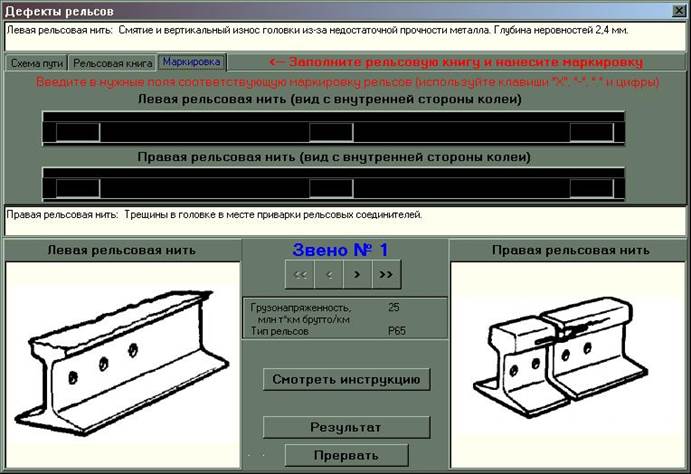
Используя клавиши «Х», «-», «.» и цифры клавиатуры, введите в нужные поля соответствующую маркировку рельсов. Маркировка не должна содержать пробелов.
В ходе испытания на экран выводится схема пути, при щелчке на любую из шпал появляется её изображение с указанием дефекта и предлагаются средства для нанесения маркировки. Работник должен нанести маркировку, указать количество негодных шпал и скорость движения пассажирских поездов.


После возврата к главному окну, нужно провести анализ отбраковки, указать ограничение скорости и нажать «Результат».
В ходе испытания на экран выводится схема пути, при щелчке на любую из шпал появляется её изображение с указанием дефекта и предлагаются средства для нанесения маркировки. Работник должен нанести маркировку, и указать шпалы, которые требуется заменить при различных видах ремонта.

После возврата к главному окну, нужно провести анализ отбраковки, указать ограничение скорости и нажать «Результат».
В начале работы с программой выдаётся задание на тест и приказ на закрытие перегона.

После этого появляется окно на котором изображена схема пути, на котором производятся ремонтные работы и предлагается список действий из которых надо выбрать нужное.
Уважаемый посетитель!
Чтобы распечатать файл, скачайте его (в формате Word).
Ссылка на скачивание - внизу страницы.